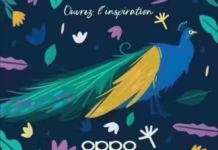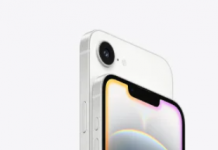Partager la publication "Android : comment transférer son contenu sur son nouveau smartphone ?"

Vous venez de passer sur le nouvel HTC One M8 ? Ou vous avez plutôt eu une préférence pour le Samsung Galaxy S5 ? Le LG G3 ? Vous avez besoin de rapatrier tout le contenu de votre ancien téléphone ? MeilleurMobile vous indique comment faire.
Passer sur un nouveau smartphone c’est bien, on a un nouveau bijou entre le main. Il est plus rapide, plus puissant, plus beau, plus tout quoi. Mais il sera encore meilleur avec tous vos anciens paramètres, votre contenu et notamment les applications. Ce qui n’est pas toujours si facile. Voici comment faire.
Comment sauvegarder son contenu ?
- rendez-vous dans le menu des applications
- allez dans Paramètres
- choisissez Compte et synchro
- sélectionnez votre adresse Gmail
- choisissez de tout synchroniser avec les serveurs Google. Vos applications, vos données de calendrier, vos notes, vos configurations seront automatiquement placées sur les serveurs de Google et liées à votre compte Gmail.
Si vous souhaitez conserver vos messages (SMS et MMS)
- téléchargez SMS Backup+
- appuyer sur Connecter, puis sur OK
- rentrez votre compte Gmail puis Accorder l’accès
- cliquez sur Sauvegarder
Pour le contenu multimédia (photo et vidéo)
- nous vous conseillons de tout basculer sur votre carte mémoire micro-SD puis de la réinstaller sur votre nouveau smartphone
- si votre mobile ne possède pas d’emplacement pour carte micro-SD, vous pouvez utiliser votre ordinateur qui vous servira d’intermédiaire ou utiliser les services cloud
Comment transférer son contenu vers son nouveau smartphone ?
- lors du démarrage de votre nouveau mobile, indiquez votre compte Gmail, le mobile va alors chercher toutes les données qui sont liées à votre compte et les retélécharger
- pour vos messages, il vous suffit de télécharger SMS Backup+ sur votre nouveau mobile puis de vous identifier avec votre compte Google et de cliquer sur Restaurer. Tous vos messages se retrouveront dans la boîte de réception
- pour le contenu multimédia, installez votre carte micro-SD et rebasculez votre contenu. Ou votre ordinateur ou le service de cloud que vous avez utilisé
Vous voici avec votre nouveau smartphone Android, tout beau, tout neuf et tout votre contenu vous a également suivi. Profitez bien de votre nouveau joujou !
Ce tutoriel vous a-t-il aidé ? Avez-vous déjà transféré votre contenu ? Dites-le nous dans les commentaires.
______________________________________________________________